Come sbloccare il telefono se non funziona il touch
Ci risiamo, hai fatto cadere a terra il tuo smartphone e, purtroppo, hai finito per causare un danno irreparabile al dispositivo. Sebbene a una prima occhiata sembrava non ci fossero componenti rotti, hai constatato che il touch-screen del tuo dispositivo ha completamente smesso di funzionare e adesso non sai proprio come risolvere il problema.
Ti ritrovi con la necessità di dover sbloccare il telefono per accedere a dei documenti presenti al suo interno, o semplicemente per salvare il tutto all’interno di una cartella del tuo PC, ma purtroppo in queste condizioni è impossibile farlo, per cui ti sei messo sul Web per capire come sbloccare il telefono se non funziona il touch e sei giunto su questo mio tutorial.
Se le cose stanno così, sei nel posto giusto, perché in questo tutorial ti mostrerò come sbloccare il tuo telefono se non funziona il touch, sia nel caso dei dispositivi Android, sia nel caso di iPhone. Tutto quello che devi fare è metterti comodo, prenderti cinque minuti di tempo libero e proseguire con la lettura dei prossimi paragrafi. Non mi resta che augurarti una buona lettura!
Indice
- Come sbloccare il telefono se non funziona il touch-screen
- Come sbloccare il telefono se non funziona il touch: iPhone
Come sbloccare il telefono se non funziona il touch-screen

Il tuo smartphone Android è completamente bloccato e il touch-screen non vuole saperne di funzionare, per cui adesso vorresti capire come sbloccare il telefono se non funziona il touch-screen. Non ti preoccupare, in questo caso non devi far altro che seguire le indicazioni che ti darò nei prossimi paragrafi.
Ovviamente, la prima cosa che ti consiglierei di fare è riavviare il telefono in modo forzato (tenendo premuto per circa 10 secondi il tasto di accensione/spegnimento), per vedere se per caso hai a che fare con un problema software e non hardware, ma immagino tu ci abbia già pensato, quindi passo oltre.
Se il touch del tuo telefono non funziona, l’unico modo per accedere al sistema operativo è quello di utilizzare un altro sistema di input, ovvero un mouse, collegando allo smartphone sfruttando la tecnologia OTG.
I dispositivi che sono dotati di una porta USB (micro-USB o USB-C) con tecnologia OTG permettono il collegamento di dispositivi esterni come chiavette USB e mouse e, quest’ultimi, possono essere utilizzati al posto del touch-screen per controllare il dispositivo.
Peru utilizzare tale tecnologia, però, devi essere sicuro che il tuo dispositivo abbia almeno Android 4.4 Kitkat e che abbia il supporto a tale standard. Dato che non puoi accedere al dispositivo, per fare questa verifica ti consiglio di visionare la scheda tecnica del dispositivo sul sito del produttore. Qualora, invece, il tuo dispositivo fosse ancora funzionante e volessi effettuare una verifica, ti basta utilizzare l’app USB OTG Checker disponibile al download su Play Store e su store alternativi. Maggiori info qui.
Dopo che hai appurato la presenza del supporto OTG, devi necessariamente dotarti di un adattatore USB OTG da micro USB/Type-C a USB-A, a seconda del dispositivo in tuo possesso. Solitamente sono prodotti abbastanza economici.
Ovviamente, qualora fossi dotato di un dispositivo con porta USB-C e un mouse con connettore USB-C, non è necessario alcun adattatore, ma un semplice cavo USB-C per collegare i due dispositivi

PORTENTUM Adattatore USB C USB A 3.0 (3.1) OTG Velocità 10Gb Corpo Pre...

EasyULT Adattatore USB C a USB 3.0, Adattatore OTG USB Tipo C, Adattat...

iJiZuo 2 in 1 OTG Adattatore USB C/Micro a USB, USB C a USB Femmina, C...

CABLEPELADO Cavo OTG Micro USB Android | Adattatore Micro USB Maschio ...
Una volta ottenuto l’adattatore adatto (se necessario), collegalo alla porta USB del tuo dispositivo Android e, successivamente, collega alla porta USB-A presente sull’adattatore il cavo USB del mouse o il ricevitore RF, nel caso di un mouse wireless. I pochi secondi vedrai comparire la classica icona del puntatore del mouse e potrai finalmente tornare a utilizzare il tuo dispositivo.
Se qualche passaggio non ti è chiaro o hai bisogno di altre indicazioni, leggi la mia guida su come collegare mouse e tastiera al telefono.
Come sbloccare il telefono se non funziona il touch: iPhone
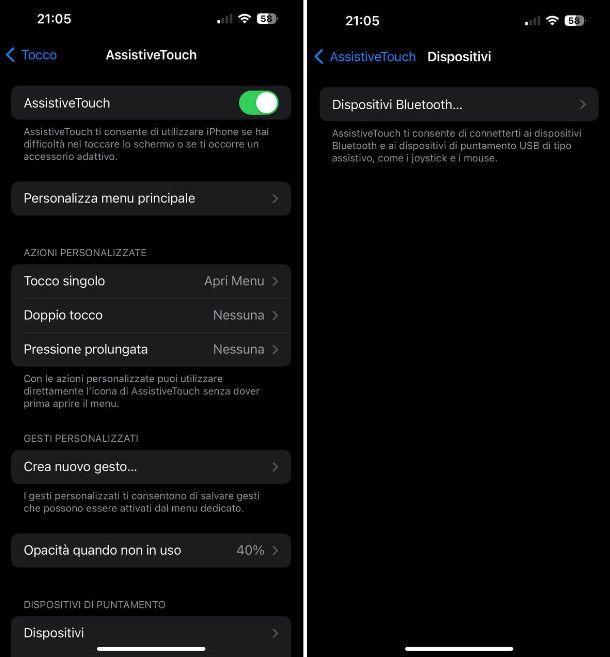
Sei davvero disperato perché il touch del tuo iPhone è completamente bloccato e non ne vuole sapere di tornare a funzionare. Il problema è che non hai la minima idea su come sbloccare il telefono se non funziona il touch iPhone. Non ti preoccupare, in questo caso non devi far altro che dare un’occhiata alle indicazioni presenti qui di seguito per scoprire come risolvere il problema.
Come ti ho già detto nel paragrafo dedicato ad Android, anche su iPhone la primissima cosa che ti consiglio di fare quando il tuo telefono si blocca, è quello di effettuare un riavvio forzato, che nei casi meno gravi (senza danni hardware al touch-screen) riesce a risolvere il problema, dunque riavvia l’iPhone (premendo rapidamente Volume Su, Volume Giù, e poi tenendo premuto il tasto di accensione fino al riavvio)
Qualora il display dovesse continuare a non dare alcun segno di vita anche dopo un riavvio forzato, è molto probabile che possa esserci un problema hardware con il touch-screen o con un’altra componente, per cui l’unica alternativa (oltre all’assistenza) è quella di provare a collegare un mouse al dispositivo. C’è un problema, però: iPhone non permette l’utilizzo di un mouse non appena viene collegato al dispositivo, come avviene su Android, ma deve essere prima abilitato, per cui richiede un dispositivo funzionante.
Per abilitare l’utilizzo di un mouse via cavo o Bluetooth (su iOS 13 e successivi), bisogna aprire l’app Impostazioni e andare in Accessibilità > Tocco AssistiveTouch per impostare su ON la levetta dell’omonima voce. Successivamente, bisogna toccare sulla voce Dispositivi e selezionare il mouse collegato a iPhone dall’elenco che compare. Purtroppo, ogni volta che si scollega un mouse USB bisognerà nuovamente abilitarlo per poterlo utilizzare nuovamente
Ciò detto, per il collegamento di mouse via cavo serve un adattatore o hub da Lightning a USB-A o, per iPhone 15 e successivi, da USB-C a USB-A.

IVSHOWCO Adattatore Lightning a USB per iPhone [Apple MFi certificato]...

UGREEN Revodok 105 Hub USB C HDMI 4K PD 100W Carica 5 in 1 Adattatore ...

Baseus Hub USB C 7 in 1 Adattatore con HDMI 4K@60Hz, PD 100W, 3 USB-A ...
Anche in questo caso, se qualche passaggio non ti è chiaro, puoi leggere la mia guida su come collegare mouse e tastiera al telefono.
Come sbloccare iPad se non funziona il touch

Come dici? Possiedi un iPad e desideri capire come sbloccare iPad se non funziona il touch? Nel caso di iPad valgono le medesime indicazioni che ti ho dato in precedenza per iPhone, per cui puoi prima provare con un riavvio forzato e, solo successivamente, con il collegamento di un mouse, anche se quest’ultimo richiede necessariamente l’utilizzo di un modello aggiornato ad iPadOS 13 e successivi, oltre che un mouse già abilitato.
Tuttavia, in questo caso vi è un’eccezione, che riguarda l’utilizzo della Magic Keyboard/ Magic Keyboard Folio o tastiere per iPad simili dotate anche di trackpad che sfruttano il collegamento a iPad tramite gli appositi PIN magnetici.

Apple Magic Keyboard Folio per iPad (decima generazione) - Italiano ...

Apple Magic Keyboard per iPad Pro 11" (quarta generazione) e iPad Air ...
Una volta collegata la tastiera all’iPad, infatti, quest’ultima viene immediatamente riconosciuta e connessa, rendendo quindi il dispositivo completamente controllabile tramite questo accessorio al posto del touch-screen. Ad esempio, per sbloccarlo, non dovrai far altro che pigiare sul tasto spazio, farti riconoscere dal Face ID e a riconoscimento ultimato premere nuovamente sul tasto spazio della tastiera.
Chiaramente, se possiedi un iPad con Touch ID lo sblocco avviene direttamente tramite quest’ultimo e potrai poi utilizzare l’iPad tramite la tastiera collegata.
In qualità di affiliati Amazon, riceviamo un guadagno dagli acquisti idonei effettuati tramite i link presenti sul nostro sito.

Autore
Salvatore Aranzulla
Salvatore Aranzulla è il blogger e divulgatore informatico più letto in Italia. Noto per aver scoperto delle vulnerabilità nei siti di Google e Microsoft. Collabora con riviste di informatica e cura la rubrica tecnologica del quotidiano Il Messaggero. È il fondatore di Aranzulla.it, uno dei trenta siti più visitati d'Italia, nel quale risponde con semplicità a migliaia di dubbi di tipo informatico. Ha pubblicato per Mondadori e Mondadori Informatica.





